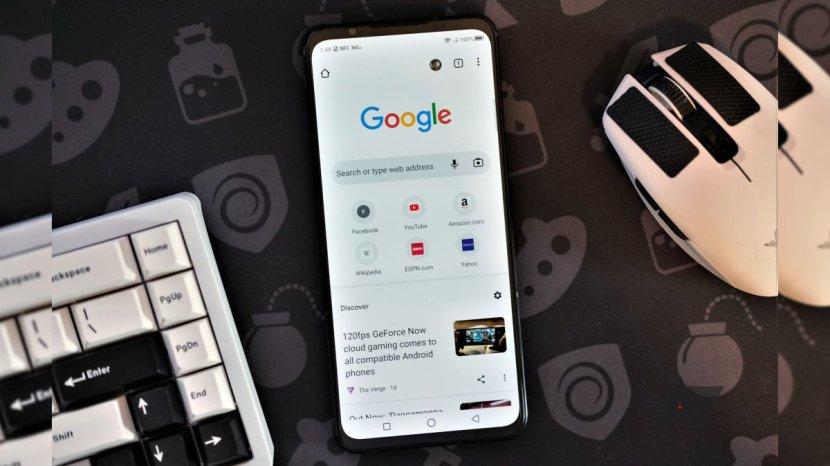Kadjiro – Sebagai salah satu aplikasi browser populer, Google Chrome menawarkan berbagai fitur fungsional. Sebut salah satunya adalah translate atau terjemahan otomatis yang memudahkan para pengguna ketika membuka situs berbahasa asing.
Namun ketika setelan bahasa terjemahan yang dipilih keliru, pengalaman browsing bisa saja terganggu. Masalah bisa muncul ketika Google Chrome yang tiba-tiba menerjemahkan halaman ke bahasa asing yang tidak dimengerti.
Kondisi ini tentu membuat para pengguna bingung dan kesulitan untuk memahami isi halaman. Sebagai tambahan informasi, Google Chrome sudah mendukung terjemahan otomatis untuk lebih dari 100 bahasa di seluruh dunia.
Untungnya, masalah seperti ini bisa diatasi dengan beberapa langkah mudah tanpa perlu menghapus aplikasi atau melakukan hal rumit. Bagi yang ingin tahu langkah-langkahnya, yuk simak ulasan di bawah ini sampai dengan selesai.
Cara Mengatasi Google Chrome di HP yang Otomatis Menerjemahkan Ke Bahasa Asing
Berikut adalah cara mengatasi Google Chrome di HP yang otomatis menerjemahkan ke bahasa asing:
Matikan Terjemahan untuk Bahasa Tertentu
Harus kamu ketahui, Google Chrome menyediakan fitur untuk menerjemahkan otomatis di bahasa tertentu. Ini bisa menjadi solusi terbaik untuk mengatasi masalah terjemahan otomatis ke bahasa asing yang kurang dimengerti.
Untuk menyesuaikannya, saat muncul opsi terjemahan, pilih “Jangan pernah terjemahkan bahasa ini”. Dengan demikian, Google Chrome akan mengenali pengaturan tersebut dan menghentikan penawaran terjemahan untuk bahasa yang dimaksud. Cara yang satu ini sudah tergolong efektif guna mencegah gangguan serupa di pemakaian berikutnya.
-
Menyesuaikan Bahasa Terjemahan
Ketika Google Chrome menerjemahkan ke bahasa asing yang tidak dimengerti, langkah yang bisa dilakukan adalah menyesuaikan kembali bahasa terjemahan. Biasanya, Google Chrome akan menawarkan pop up untuk menerjemahkan halaman ketika bahasa yang muncul berbeda dari pengaturan bahasa utama.
Pengguna bisa mengatur bahasa terjemahan agar sesuai dengan bahasa yang dikehendaki, misalnya Bahasa Indonesia. Sebagaimana yang disebutkan di halaman bantuan Google Chrome, pengguna bisa memilih opsi “Terjemahkan” atau “Jangan pernah terjemahkan bahasa ini” ketika muncul prompt terjemahan. Dengan menyesuaikan pilihan bahasa ini, Google Chrome tidak akan lagi secara otomatis menerjemahkan halaman ke bahasa yang tidak diinginkan.
- Membersihkan Cache Google Chrome
Hal lain yang harus diperhatikan lagi adalah cache dan data sementara yang menumpuk akan berpengaruh terhadap fungsi terjemahan di Google Chrome. Cache yang sudah usang atau rusak terkadang membuat aplikasi berperilaku tidak sesuai dengan harapan, termasuk masalah terjemahan.
Membersihkan cache Google Chrome secara berkala bisa membantu menghilangkan data lama dan “memaksa” browser untuk memuat ulang pengaturan terbaru. Untuk melakukannya, buka pengaturan Google Chrome, masuk ke opsi menu “Privasi dan Keamanan”, pilih “Hapus Data Penjelajahan”.
Selanjutnya, bersihkan cache dan data situs. Langkah kali ini tidak akan menghapus data penting seperti bookmark, tapi akan meningkatkan kinerja serta memperbaiki error terjemahan.
-
Mengecek Pengaturan Bahasa Asing di Chrome
Selain menyesuaikan bahasa terjemahan ketika browsing, penting juga untuk memeriksa pengaturan bahasa di aplikasi Google Chrome secara langsung. Pengguna bisa membuka opsi menu Settings atau Pengaturan, lalu pilih bagian Bahasa. Pastikan bahwa Bahasa Indonesia atau bahasa yang biasa digunakan sudah menjadi pilihan utama.
Jika ada bahasa lain yang tidak dikenal masuk ke daftar bahasa pilihan, sebaiknya dihapus atau diatur ulang. Tujuannya adalah agar Google Chrome tidak memprioritaskan bahasa asing tersebut. Hal ini akan mengurangi resiko terjadinya auto translate ke bahasa yang tidak diinginkan ketika membuka halaman web.
-
Reset Chrome ke Pengaturan Awal
Apabila masalah tetap terjadi setelah melakukan langkah-langkah sebelumnya, opsi reset bisa dipilih. Reset akan mengembalikan Google Chrome ke pengaturan awal dengan menghapus semua pengaturan, ekstensi dan cookie.
Dengan pengaturan ulang ini, Google Chrome akan kembali seperti ketika pertama kali seperti ketikaa pertaama kali di install, termasuk pengaturan bahasa dan terjemahan yag default. Cara kali ini bisa menyelesaikan masalah terjemahan otomatis yang salah atau bermasalah secara menyeluruh.
Demikian rangkuman mengenai cara mengatasi Google Chrome yang otomatis menerjemahkan situs atau halaman ke bahasa asing yang tidak diketahui. Semoga dengan adanya penjelasan di atas bisa membantu kamu dalam menyelesaikan permasalahan, ya.